网上学习资料一大堆,但如果学到的知识不成体系,遇到问题时只是浅尝辄止,不再深入研究,那么很难做到真正的技术提升。
一个人可以走的很快,但一群人才能走的更远!不论你是正从事IT行业的老鸟或是对IT行业感兴趣的新人,都欢迎加入我们的的圈子(技术交流、学习资源、职场吐槽、大厂内推、面试辅导),让我们一起学习成长!
下载Tomcat压缩包
Tomcat有Tomcat7,Tomcat8和Tomcat9等版本,目前企业使用较多的是Tomcat8,所以这里以Tomcat8为列
进入Tomcat8下载网址:Tomcat8下载网址https://tomcat.apache.org/download-80.cgi
点击左侧Download下的对应版本,这里我下载的是apache-tomcat-8.5.47.tar.gz,即Linux环境的压缩包
Tomcat主要有三个安装版本
-
tar.gz:Linux环境下的压缩包,免安装
-
Windows.zip:Windows压缩包,免安装,解压即用,同时注意根据自己电脑是64位系统还是32位系统下载对应的压缩包
-
Windows Service Installer:Windows安装包,32位和64位版本的Windows系统都适用
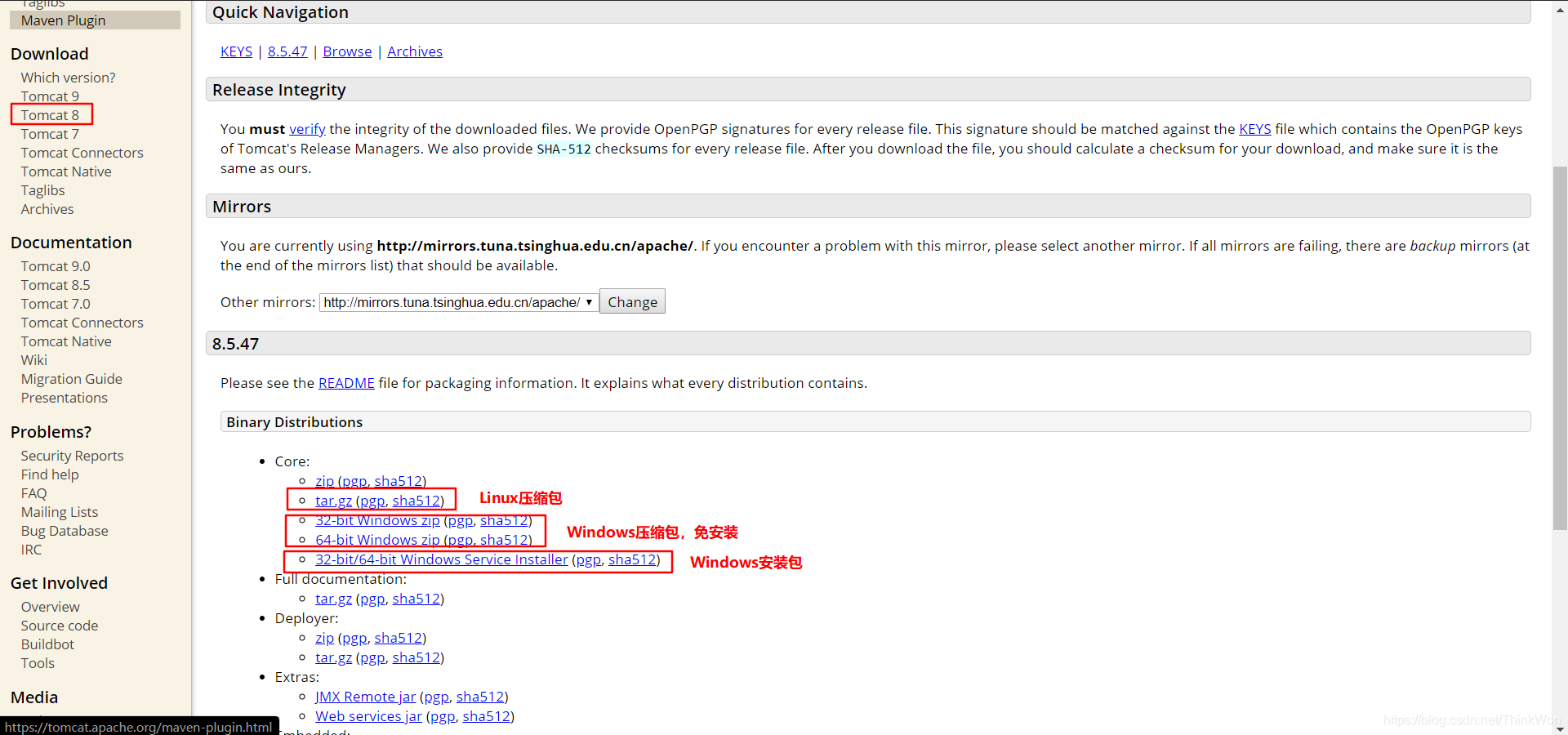
安装Tomcat
将下载好的apache-tomcat-8.5.47.tar.gz放到指定目录,我这里放到/usr/local/tomcat,如下图所示

进入/usr/local/tomcat目录,解压Tomcat压缩包
进入/usr/local/tomcat目录
cd /usr/local/tomcat
解压Tomcat压缩包
tar -zxvf apache-tomcat-8.5.47.tar.gz
启动Tomcat
进入Tomcat的bin目录,启动Tomcat
进入Tomcat的bin目录,启动Tomcat
cd apache-tomcat-8.5.47/bin/
启动Tomcat
./startup.sh
查看Tomcat是否启动成功
查看Tomcat是否启动成功执行
ps -ef | grep tomcat
如果输出如下,说明Tomcat安装成功
root 2381 1 11 22:18 pts/0 00:00:02 /usr/local/jdk1.8.0_152/bin/java -Djava.util.logging.config.file=/usr/local/tomcat/apache-tomcat-8.5.47/conf/logging.properties -Djava.util.logging.manager=org.apache.juli.ClassLoaderLogManager -Djdk.tls.ephemeralDHKeySize=2048 -Djava.protocol.handler.pkgs=org.apache.catalina.webresources -Dorg.apache.catalina.security.SecurityListener.UMASK=0027 -Dignore.endorsed.dirs= -classpath /usr/local/tomcat/apache-tomcat-8.5.47/bin/bootstrap.jar:/usr/local/tomcat/apache-tomcat-8.5.47/bin/tomcat-juli.jar -Dcatalina.base=/usr/local/tomcat/apache-tomcat-8.5.47 -Dcatalina.home=/usr/local/tomcat/apache-tomcat-8.5.47 -Djava.io.tmpdir=/usr/local/tomcat/apache-tomcat-8.5.47/temp org.apache.catalina.startup.Bootstrap start
root 2513 29060 0 22:18 pts/0 00:00:00 grep --color=auto tomcat
使用浏览器访问Tomcat,地址Linux的ip:8080,我这里的ip端口是http://47.106.106.158:8080/,如下图说明在Linux(CentOS7)环境安装启动Tomcat成功,为自己点一个赞
注意:开放8080端口或者关闭防火墙
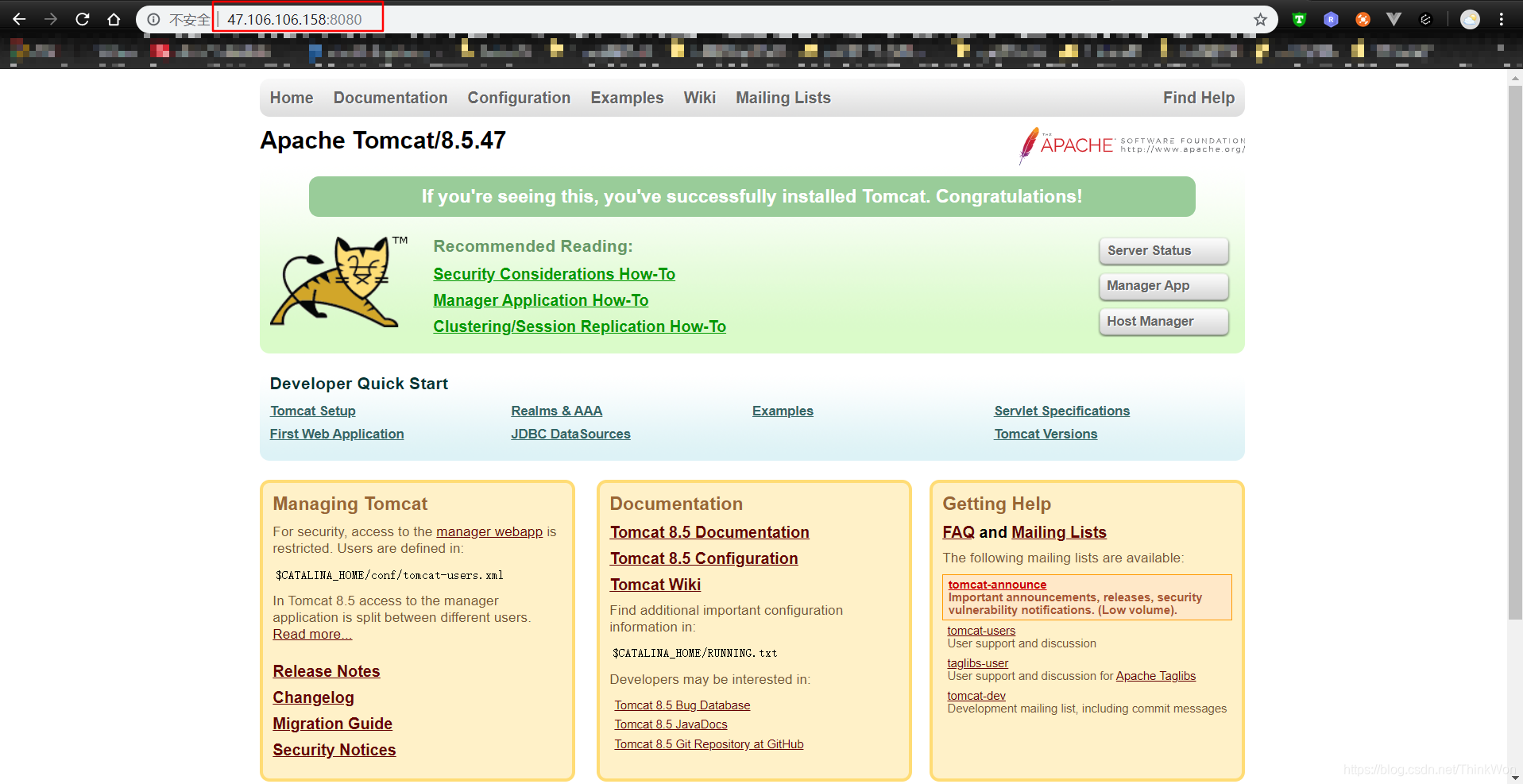
附加:开放8080端口或者关闭防火墙,如果是阿里云只能在阿里云控制台配置开放端口
开启8080端口
firewall-cmd --zone=public --add-port=8080/tcp --permanent
查询端口号8080是否开启
firewall-cmd --query-port=8080/tcp
重启防火墙
firewall-cmd --reload
查看开放端口列表
firewall-cmd --list-port
命令含义
–zone #作用域
–add-port=8080/tcp #添加端口,格式为:端口/通讯协议
–permanent #永久生效,没有此参数重启后失效
关闭防火墙
systemctl stop firewalld.service #停止firewall
systemctl disable firewalld.service #禁止firewall开机启动
按照上面的方式启动Tomcat,如果我们的虚拟机或者服务器关闭了,重启服务器后Tomcat是关闭的,但是我们希望虚拟机或者服务器重启后,Tomcat可以自己启动,所以我们需要设置Tomcat为开机启动项
创建setenv.sh文件,为Tomcat添加启动参数
catalina.sh在执行的时候会调用同级路径下的setenv.sh来设置额外的环境变量,因此在/usr/local/tomcat/apache-tomcat-8.5.47/bin路径下创建setenv.sh文件,内容如下:
设置Tomcat的PID文件
CATALINA_PID=“$CATALINA_BASE/tomcat.pid”
添加JVM选项
JAVA_OPTS=“-server -XX:PermSize=256M -XX:MaxPermSize=1024m -Xms512M -Xmx1024M -XX:MaxNewSize=256m”
在/usr/local/tomcat/apache-tomcat-8.5.47/bin/catalina.sh文件开头添加JAVA_HOME和JRE_HOME,其中/usr/local/jdk1.8.0_152为jdk的安装目录
export JAVA_HOME=/usr/local/jdk1.8.0_152
export JRE_HOME=/usr/local/jdk1.8.0_152/jre
如果在catalina.sh不配置JAVA_HOME和JRE_HOME就会报如下的错误
[root@JourWon ~]# systemctl status tomcat
● tomcat.service - Tomcat
Loaded: loaded (/usr/lib/systemd/system/tomcat.service; enabled; vendor preset: disabled)
Active: failed (Result: exit-code) since Mon 2019-10-21 19:54:54 CST; 6s ago
Process: 8746 ExecStart=/usr/local/tomcat/apache-tomcat-8.5.47/bin/startup.sh (code=exited, status=1/FAILURE)
Oct 21 19:54:54 JourWon systemd[1]: Starting Tomcat…
Oct 21 19:54:54 JourWon startup.sh[8746]: Neither the JAVA_HOME nor the JRE_…d
Oct 21 19:54:54 JourWon startup.sh[8746]: At least one of these environment …m
Oct 21 19:54:54 JourWon systemd[1]: tomcat.service: control process exited,…=1
Oct 21 19:54:54 JourWon systemd[1]: Failed to start Tomcat.
Oct 21 19:54:54 JourWon systemd[1]: Unit tomcat.service entered failed state.
Oct 21 19:54:54 JourWon systemd[1]: tomcat.service failed.
Hint: Some lines were ellipsized, use -l to show in full.
在/usr/lib/systemd/system路径下添加tomcat.service文件,内容如下:

最全的Linux教程,Linux从入门到精通
======================
-
linux从入门到精通(第2版)
-
Linux系统移植
-
Linux驱动开发入门与实战
-
LINUX 系统移植 第2版
-
Linux开源网络全栈详解 从DPDK到OpenFlow

第一份《Linux从入门到精通》466页
====================
内容简介
====
本书是获得了很多读者好评的Linux经典畅销书**《Linux从入门到精通》的第2版**。本书第1版出版后曾经多次印刷,并被51CTO读书频道评为“最受读者喜爱的原创IT技术图书奖”。本书第﹖版以最新的Ubuntu 12.04为版本,循序渐进地向读者介绍了Linux 的基础应用、系统管理、网络应用、娱乐和办公、程序开发、服务器配置、系统安全等。本书附带1张光盘,内容为本书配套多媒体教学视频。另外,本书还为读者提供了大量的Linux学习资料和Ubuntu安装镜像文件,供读者免费下载。

本书适合广大Linux初中级用户、开源软件爱好者和大专院校的学生阅读,同时也非常适合准备从事Linux平台开发的各类人员。
需要《Linux入门到精通》、《linux系统移植》、《Linux驱动开发入门实战》、《Linux开源网络全栈》电子书籍及教程的工程师朋友们劳烦您转发+评论
网上学习资料一大堆,但如果学到的知识不成体系,遇到问题时只是浅尝辄止,不再深入研究,那么很难做到真正的技术提升。
一个人可以走的很快,但一群人才能走的更远!不论你是正从事IT行业的老鸟或是对IT行业感兴趣的新人,都欢迎加入我们的的圈子(技术交流、学习资源、职场吐槽、大厂内推、面试辅导),让我们一起学习成长!






















 2752
2752











 被折叠的 条评论
为什么被折叠?
被折叠的 条评论
为什么被折叠?








